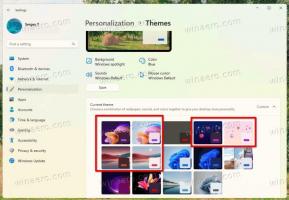დისტანციური დესკტოპის (RDP) კლავიატურის მალსახმობები Windows 10-ში
RDP ნიშნავს დისტანციური დესკტოპის კავშირს. ეს არის სპეციალური ქსელის პროტოკოლი, რომელიც საშუალებას აძლევს მომხმარებელს დაამყაროს კავშირი ორ კომპიუტერს შორის და შევიდეს დისტანციური ჰოსტის სამუშაო მაგიდაზე. იგი გამოიყენება Remote Desktop Connection-ით. ადგილობრივ კომპიუტერს ხშირად მოიხსენიებენ როგორც "კლიენტს". ამ სტატიაში ჩვენ ვიხილავთ კლავიატურის სასარგებლო მალსახმობების ჩამონათვალს, რომლებიც ხელმისაწვდომია RDP-სთვის Windows 10-ში.

სანამ გავაგრძელებთ, აქ არის რამდენიმე დეტალი როგორ მუშაობს RDP. ხოლო ნებისმიერი გამოცემა Windows 10-ს შეუძლია იმოქმედოს როგორც დისტანციური დესკტოპის კლიენტი, დისტანციური სესიის განსახორციელებლად, თქვენ უნდა გაუშვათ Windows 10 Pro ან Enterprise. შეგიძლიათ დაუკავშირდეთ Windows 10 დისტანციური დესკტოპის ჰოსტს სხვა კომპიუტერიდან, რომელიც მუშაობს Windows 10, ან Windows ადრინდელი ვერსიიდან, როგორიცაა Windows 7 ან Windows 8, ან Linux. Windows 10 აღჭურვილია როგორც კლიენტის, ასევე სერვერის პროგრამული უზრუნველყოფით, ასე რომ თქვენ არ გჭირდებათ რაიმე დამატებითი პროგრამული უზრუნველყოფის დაყენება.
აქ არის კლავიატურის მალსახმობების სია, რომლებიც შეგიძლიათ გამოიყენოთ დისტანციურ სამუშაო მაგიდაზე. ეს ცხელი კლავიშები დაგეხმარებათ დაზოგოთ დრო და გაზარდოთ პროდუქტიულობა.
დისტანციური დესკტოპის (RDP) კლავიატურის მალსახმობები Windows 10-ში
რეკლამა
| რეგულარული Windows კლავიატურის კომბინაცია | გასაღების კომბინაცია RDP-სთვის | აღწერა თუ რას აკეთებენ ცხელი კლავიშები |
|---|---|---|
| Win ან Ctrl+Esc | Alt+Home | ხსნის დაწყების მენიუს ან დაწყების ეკრანს |
| Alt+Tab | Alt+Page Up | აჩვენებს Alt+Tab გადამრთველს, სადაც დაჭერით Page Up დაჭერით Alt დაჭერით, გადაინაცვლებს პროგრამებს მარცხნიდან მარჯვნივ |
| Alt+Shift+Tab | Alt + გვერდი ქვემოთ | აჩვენებს Alt+Tab გადამრთველს, სადაც დაჭერით Page Down დაჭერით Alt დაჭერით გადაინაცვლებს პროგრამებს მარჯვნიდან მარცხნივ |
| Alt+Esc | Alt+Insert | გადის ღია აპებში ბოლო დროს გამოყენებული თანმიმდევრობით (აგზავნის მიმდინარე აქტიურ ფანჯარას Z- რიგის ბოლოში) |
| Alt+Space | Alt + წაშლა | ხსნის აქტიური ფანჯრის ფანჯრის მენიუს |
| ბეჭდვის ეკრანი | Ctrl+Alt+'+'(პლუს ღილაკი ციფრულ კლავიატურაზე) | იღებს მთელი ეკრანის სკრინშოტს ბუფერში, რომელიც შეგიძლიათ ჩასვათ Paint-ში |
| Alt+Print Screen | Ctrl+Alt+'-' (მინუს ღილაკი ციფრულ კლავიატურაზე) | იღებს აქტიური ფანჯრის სკრინშოტს ბუფერში, რომელიც შეგიძლიათ ჩასვათ Paint-ში |
| Ctrl+Alt+Del | Ctrl+Alt+End | უგზავნის Ctrl+Alt+Del (უსაფრთხო ყურადღების მიმდევრობას) მასპინძელს. |
| - | Ctrl+Alt+Break | ცვლის RDP ფანჯარას სრული ეკრანის რეჟიმსა და ფანჯრის რეჟიმს შორის |
| - | Ctrl+Alt+ზემო/ქვევით ისარი | სესიის შერჩევის ზოლის ნახვა |
| - | Ctrl+Alt+მარცხნივ/მარჯვნივ ისარი | სესიებს შორის გადართვა |
| - | Ctrl+Alt+Home | გაააქტიურეთ კავშირის ზოლი სრული ეკრანის რეჟიმში |
| - | Ctrl+Alt+Insert | გადაახვიეთ სესიაზე |
| - | Ctrl + Alt + მარჯვენა ისარი | დისტანციური დესკტოპიდან „ჩანართი“ აკონტროლებს მასპინძელ აპში არსებულ კონტროლს (მაგალითად, ღილაკს ან ტექსტურ ველს). სასარგებლოა, როდესაც დისტანციური დესკტოპის კონტროლი ჩართულია სხვა (მასპინძელ) აპლიკაციაში. |
| - | Ctrl + Alt + მარცხენა ისარი | დისტანციური დესკტოპიდან „ჩანართი“ აკონტროლებს მასპინძელ აპში არსებულ კონტროლს (მაგალითად, ღილაკს ან ტექსტურ ველს). სასარგებლოა, როდესაც დისტანციური დესკტოპის კონტროლი ჩართულია სხვა (მასპინძელ) აპლიკაციაში. |
საინტერესო სტატიები:
- როგორ ჩართოთ დისტანციური სამუშაო მაგიდა (RDP) Windows 10-ში
- Windows 10-თან დაკავშირება დისტანციური დესკტოპის (RDP) გამოყენებით
- შეცვალეთ დისტანციური დესკტოპის (RDP) პორტი Windows 10-ში